苹果apple id如何修改 修改苹果的apple id的方法
时间:2017-07-04 来源:互联网 浏览量:
今天给大家带来苹果apple,id如何修改,修改苹果的apple,id的方法,让您轻松解决问题。
Apple ID 即用户名称,您可以将其用于与 Apple 有关的所有操作。为某个 Apple 服务(如 iCloud 或 App Store)创建帐户时即创建了 Apple ID。您可以使用同一 Apple ID 访问 Apple 的其他服务。
有时候,可能我们需要更改以前注册的 Apple ID,这里给大家介绍一下,如何修改自己的 Apple ID
注:某些 Apple ID(如以 @mac.com 或 @me.com 结尾的 Apple ID)无法更改。
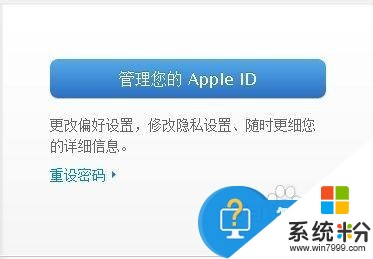
修改苹果的Apple ID步骤如下:
首先打开苹果的 Apple ID 管理页面:https://appleid.apple.com/cn
然后,点击“管理您的 Apple ID”,如图所示

接下来,输入自己想要更改的 Apple ID 和密码,点击“登录”,如下图所示

找到我们的 “Apple ID(即主要电子邮件地址)”这一行,下面的不是我们 Apple ID 通行证,点击右边的“修改”链接,如下图所示
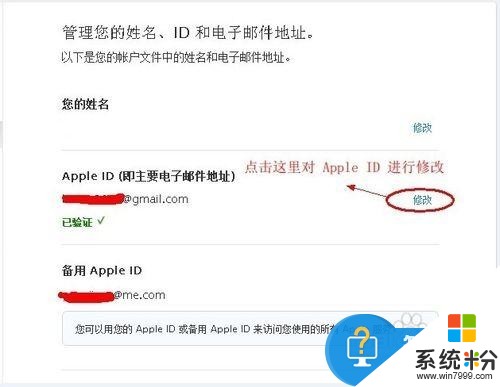
接下来,输入新的 Apple ID,如下图所示
注: 新的 ID 必须是一个有效的电子邮件地址,并且不能是救援电子邮件地址、不能是已经在使用中的、不能使用 Apple 拥有的域名。
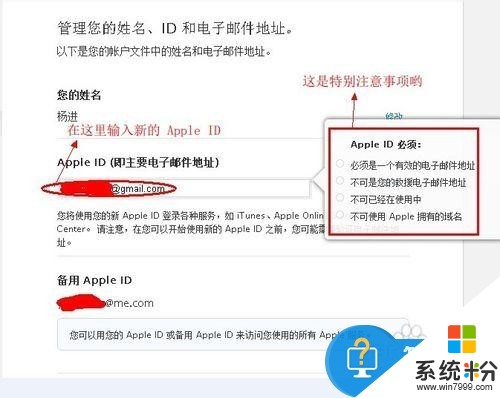
在填写好了新的 Apple ID 以后,点击下面的“储存更改”,如下图所示
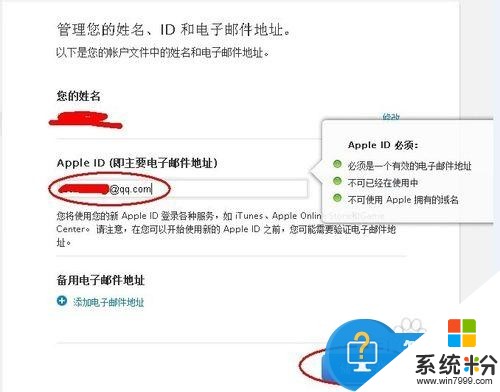
接下来,系统会提示我们,一封验证新 Apple ID 的电子邮件已经发送了。
注:为什么我需要验证我的电子邮件地址?
当您创建新的 Apple ID 或对您的账户进行改动时,Apple 会要求您从验证邮件中提供的链接登录,这样做有助于防止欺诈和保护您的身份。FaceTime和Game Center 等 Apple 服务都需要进行电子邮件验证。
注:如果我没有收到苹果发送的验证电子邮件,可以点击这里的“重新发送”。如果还是没有的话,注意检测是不是在邮箱的“垃圾箱”中。

我们打开自己的邮件收件箱,找到并且打开苹果发送的验证电子邮件。然后点击邮件中的“立即验证”,如下图所示
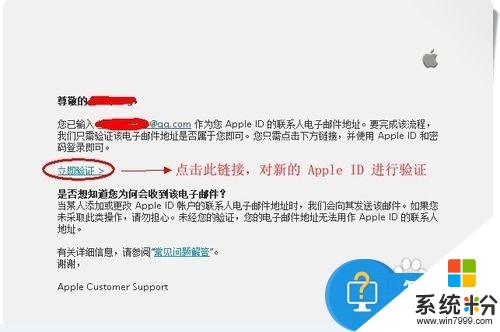
随后,在打开的新页面中输入我们新的 Apple ID 和密码,点击“登录”,如下图所示
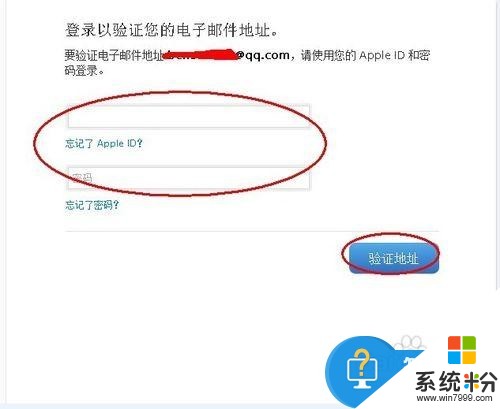
登录成功以后,系统会提示我们,电子邮件验证成功,可以使用新的 Apple ID 了。
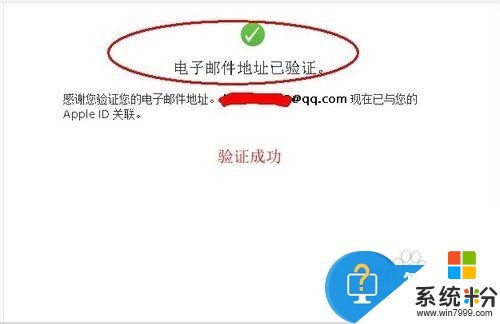
以上就是苹果apple,id如何修改,修改苹果的apple,id的方法教程,希望本文中能帮您解决问题。
相关教程
- ·苹果电脑屏幕快照快捷键修改方法 苹果电脑屏幕如何来修改快照的格式
- ·苹果手机修改手机名称要怎麽操作,苹果手机修改手机名称的方法
- ·怎麽修改苹果iPhone6S手机名称,苹果iPhone6S修改手机名称的方法
- ·苹果手机怎么更改app图标 苹果手机应用名称和图标如何修改
- ·苹果手机如何修改qq里面自带的音乐 想要修改苹果手机中的qq提示音的方法
- ·苹果如何改字体 苹果怎么改字体
- ·戴尔笔记本怎么设置启动项 Dell电脑如何在Bios中设置启动项
- ·xls日期格式修改 Excel表格中日期格式修改教程
- ·苹果13电源键怎么设置关机 苹果13电源键关机步骤
- ·word表格内自动换行 Word文档表格单元格自动换行设置方法
电脑软件热门教程
- 1 怎样创建java工程及新建java程序 创建java工程及新建java程序的方法
- 2 如何给u盘设一道安全防线 给u盘设一道安全防线的方法
- 3 如何调word字间距 Word字间距调整步骤
- 4windows2003如何禁止ping? windows2003禁止ping的方法。
- 5Windows7系统下怎样设置特定软件以兼容模式运行 Windows7系统下设置特定软件以兼容模式运行的方法有哪些
- 6wp手机怎样关闭按键震动 戴手套使用触摸屏的方法有哪些
- 7扫描文档中的模糊字符怎样才能变清晰 扫描文档中的模糊字符才能变清晰的方法
- 8电脑音响怎么开启 电脑无声怎么打开扬声器
- 9笔记本怎么关闭触控板|笔记本快速关闭触控板的方法
- 10如何给电脑安装白板 给电脑安装白板的方法有哪些
